目录
4.创建BluetoothLeService服务类并初始化蓝牙连接
1.何为BLE?
首先得说明什么是低功耗蓝牙BLE,BLE的全称为Bluetooth low energy(或称Blooth LE,BLE),从英文全称便可以知晓其是一种低功耗的蓝牙技术,是蓝牙技术联盟设计和销售的一种个人局域网技术,旨在用于医疗保健、运动健身、信标、安防、家庭娱乐等领域的新兴应用。相较经典蓝牙,低功耗蓝牙旨在保持同等通信范围的同时显著降低功耗和成本。而正因为其低功耗的优点,可以让Android APP可以具有与低功耗要求的BLE设备通信,如近距离传感器、心脏速率监视器、健身设备等
2.基础术语和概念
在正式开发前,要对基本的蓝牙的术语和概念要有个大致的认识,因为我本人学习的也不长,就是个简单的总结先:
- Generic Attribute Profile:简称为GATT,现在的低功耗BLE的连接都是建立在GATT协议之上实现的,蓝牙技术联盟规定了许多低功耗设备的配置文件,配置文件是设备如何在特定的应用程序在工作的规格,而一个设备中可以有多个配置文件。
- Generic Access Profile:Profile可以视为一种规范,一个标准的通信协议,它存在于从机中,蓝牙技术联盟规定了一些标准的profile,例如防丢器 ,心率计等。每个profile中会包含多个service,每个service代表从机的一种能力。
- Service:服务,在BLE从机中,可以有多个服务,例如:电量信息服务,而Service中又有多个Characteristic特征值,而每个具体的特征值才是BLE通信的重点,例如在1电量信息服务中,当前的电量为80%,所以会通过电量的特征值存在从机的profile里,这样主机就可以通过这个特征值来读取80%这个数据
- Characteristic:特征值,ble主从机通信都是通过特征值实现的,类似于标签key,可以通过这个key值来获取信息和数据
- UUID:统一识别码,服务和特征值都需要一个唯一的UUID来标识整理,而每个从机都会有一个叫做profile的东西存在,不管是上面的自定义的simpleprofile,还是标准的防丢器profile,他们都是由一些列service组成,然后每个service又包含了多个characteristic,主机和从机之间的通信,均是通过characteristic来实现。
3.初始化配置
讲完了大概的概念之后便是基本的操作了,以下内容会结合代码和流程图进行展示
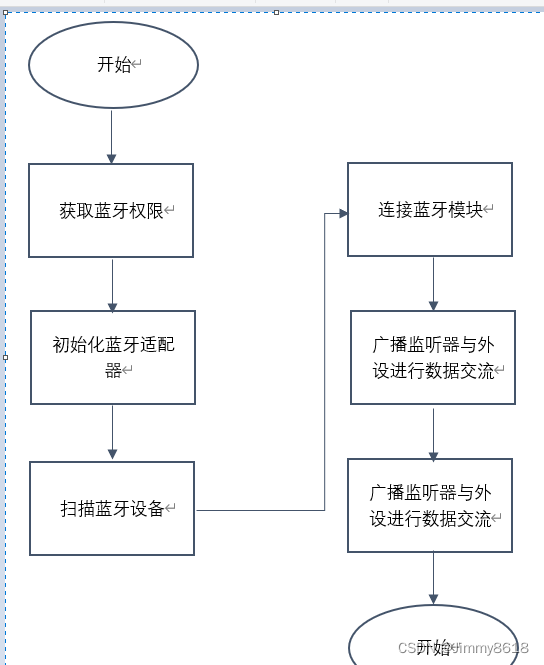
3.1.权限
想要使用BLE开发,就得先获得蓝牙必要的权限,需要先在AndroidManifest.xml中设置权限
<uses-permission android:name="android.permission.BLUETOOTH"/>
<uses-permission android:name="android.permission.BLUETOOTH_ADMIN"/>
如果想声明你的app只为具有BLE的设备提供,在manifest文件中包括:
<uses-feature android:name="android.hardware.bluetooth_le" android:required="true"/>
除此之外,如果是Android 6.0以上的手机仅仅是添加以上的蓝牙权限是不足的,这样会造成无法扫描到其他设备,因而还需要添加位置权限:
<uses-permission android:name="android.permission.ACCESS_COARSE_LOCATION" />
<uses-permission android:name="android.permission.ACCESS_FINE_LOCATION" />
<uses-feature android:name="android.hardware.location.gps" />
3.2.是否支持蓝牙BLE
required=true只能是让支持BLE的Android设备上安装运行,不支持的则不行,如果想在Java实现上述功能,可以通过下述代码:
// 手机硬件支持蓝牙
if(!getPackageManager().hasSystemFeature(PackageManager.FEATURE_BLUETOOTH_LE)) {
Toast.makeText(this, R.string.ble_not_supported, Toast.LENGTH_SHORT).show();
finish();
}
3.3.初始化蓝牙适配器
所有的蓝牙活动都需要蓝牙适配器,BluetoothAdapter代表设备本身的蓝牙适配器。整个系统只有一个蓝牙适配器,而且app需要蓝牙适配器与系统交互。下面的代码片段显示了如何得到适配器。
注意该方法使用getSystemService()返回BluetoothManager,然后将其用于获取适配器的一个实例。Android 4.3(API 18)引入BluetoothManager
final BluetoothManager bluetoothManager =(BluetoothManager) getSystemService(Context.BLUETOOTH_SERVICE);
if (Build.VERSION.SDK_INT>=Build.VERSION_CODES.LOLLIPOP)
mBluetoothAdapter = BluetoothAdapter.getDefaultAdapter();
else
mBluetoothAdapter = bluetoothManager.getAdapter();
if (Build.VERSION.SDK_INT >= Build.VERSION_CODES.LOLLIPOP)
mBluetoothLeScanner = mBluetoothAdapter.getBluetoothLeScanner();
3.4.开启蓝牙
要操作蓝牙,必须先在设备中开启蓝牙。如果当前未启用蓝牙,则可以通过触发一个Intent调用系统显示一个对话框来要求用户启用蓝牙权限// 打开蓝牙权限
if (mBluetoothAdapter == null || !mBluetoothAdapter.isEnabled()) {
Intent enableBtIntent = new Intent(
BluetoothAdapter.ACTION_REQUEST_ENABLE);
startActivityForResult(enableBtIntent, REQUEST_ENABLE_BT);
}
3.5.初始化ListView列表适配器
/**
* @Description: TODO<自定义适配器Adapter,作为listview的适配器>
*/
private class LeDeviceListAdapter extends BaseAdapter {
private ArrayList<BluetoothMessage> mLeDevices;
private LayoutInflater mInflator;
public LeDeviceListAdapter()
{
super();
//rssis = new ArrayList<Integer>();
mLeDevices = new ArrayList<BluetoothMessage>();
mInflator = getLayoutInflater();
}
public void addDevice(BluetoothMessage device)
{
for (BluetoothMessage mLeDevice : mLeDevices) {
if(mLeDevice.getDevice().getAddress().equals(device.getDevice().getAddress())){
return;
}
}
mLeDevices.add(device);
//rssis.add(rssi);
}
public BluetoothMessage getDevice(int position)
{
return mLeDevices.get(position);
}
public void clear()
{
mLeDevices.clear();
//rssis.clear();
}
@Override
public int getCount()
{
return mLeDevices.size();
}
@Override
public Object getItem(int i)
{
return mLeDevices.get(i);
}
@Override
public long getItemId(int i)
{
return i;
}
/**
* 重写getview
*
* **/
@Override
public View getView(int i, View view, ViewGroup viewGroup)
{
// General ListView optimization code.
// 加载listview每一项的视图
BluetoothMessage bluetoothMessage = mLeDevices.get(i);
return view;
}
}
3.6.发现BLE设备(扫描设备)
如果要发现BLE设备,使用startLeScan()方法进行扫描,扫描的话就要传入true执行scanLeDvice(true)方法,然后蓝牙适配器就调用startLeScan()方法进行扫描,LeScanCallback是扫描回调,也就是返回扫描结果。
3.6.1.扫描结果:
private void scanLeDevice(final boolean enable) {
if (mBluetoothAdapter == null){
if (Build.VERSION.SDK_INT >= Build.VERSION_CODES.LOLLIPOP)
mBluetoothAdapter = BluetoothAdapter.getDefaultAdapter();
else {
BluetoothManager bluetoothManager = (BluetoothManager) getSystemService(Context.BLUETOOTH_SERVICE);
mBluetoothAdapter = bluetoothManager.getAdapter();
}
}
if (mBluetoothLeScanner == null){
if (Build.VERSION.SDK_INT >= Build.VERSION_CODES.LOLLIPOP)
mBluetoothLeScanner = mBluetoothAdapter.getBluetoothLeScanner();
}
if (enable) {
// Stops scanning after a pre-defined scan period.
mHandler.postDelayed(new Runnable()
{
@Override
public void run()
{
mScanning = false;
scan_flag = true;
scan_btn.setText("扫描设备");
Log.i("SCAN", "stop.....................");
if (Build.VERSION.SDK_INT >= Build.VERSION_CODES.LOLLIPOP)
mBluetoothLeScanner.stopScan(mScanCallback);
else
mBluetoothAdapter.stopLeScan(mLeScanCallback);
}
}, SCAN_PERIOD);
/* 开始扫描蓝牙设备,带mLeScanCallback 回调函数 */
Log.i("SCAN", "begin.....................");
mScanning = true;
scan_flag = false;
scan_btn.setText("停止扫描");
if (Build.VERSION.SDK_INT >= Build.VERSION_CODES.LOLLIPOP)
mBluetoothLeScanner.startScan(mScanCallback);
else
mBluetoothAdapter.startLeScan(mLeScanCallback);
} else {
Log.i("Stop", "stoping................");
mScanning = false;
if (Build.VERSION.SDK_INT >= Build.VERSION_CODES.LOLLIPOP)
mBluetoothLeScanner.stopScan(mScanCallback);
else
mBluetoothAdapter.stopLeScan(mLeScanCallback);
scan_flag = true;
}
}
3.6.2.回调方法:
在这里回家上面的扫描方法的扫描结果回调,也就是传回来。其中在onLeScan方法是重点,蓝牙扫描成功后的结果会返回此方法中,然后就可以处理BluetoothDevice拿到设备信息,最后展示到前面初始化的ListView列表中:
第一个参数device,表示一个远程蓝牙设备,里面有它独有的蓝牙地址Address和Name等,所以后续需要进行连接蓝牙操作也需要用到这里获取的蓝牙Address
第二个参数rssi表示扫描到的设备信号强度,这里应该可以用来判断距离的远近。
第三个参数scanRecord表示远程设备提供的广告记录的内容。
// 这个是官方demo的源码
// 是扫描的Callback的回调,其中的onLeScan方法,蓝牙扫描成功之后会将结果会返回此方法中
// 然后就可以处理BluetoothDevice拿到设备信息 最后展示到前面初始化的listview列表中
private BluetoothAdapter.LeScanCallback mLeScanCallback = new BluetoothAdapter.LeScanCallback()
{
@Override
public void onLeScan(final BluetoothDevice device, final int rssi, byte[] scanRecord)
{
// TODO Auto-generated method stub
runOnUiThread(new Runnable()
{
@Override
public void run()
{
// 讲扫描到设备的信息输出到listview的适配器
BluetoothMessage bluetoothMessage = new BluetoothMessage(device);
mleDeviceListAdapter.addDevice(bluetoothMessage);
mleDeviceListAdapter.notifyDataSetChanged();
}
});
}
};
至此已经完成初始化配置、一些设备的判断逻辑和扫描操作了,如果能成功地扫描到设备并展示到界面上的话,下一步如果用户点击了列表,将进行蓝牙连接和相关的读写操作!








 最低0.47元/天 解锁文章
最低0.47元/天 解锁文章















 1万+
1万+











 被折叠的 条评论
为什么被折叠?
被折叠的 条评论
为什么被折叠?








